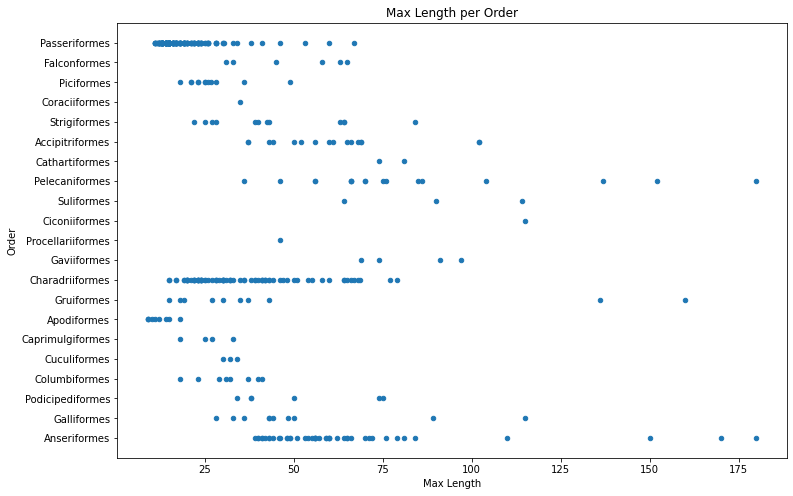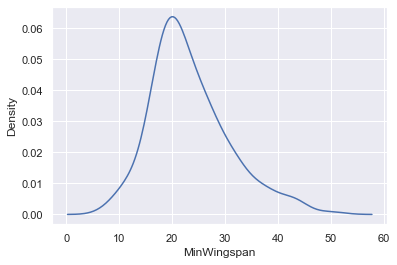|
|
2 weeks ago | |
|---|---|---|
| .. | ||
| solution | 2 weeks ago | |
| README.md | 2 weeks ago | |
| assignment.md | 3 weeks ago | |
| notebook.ipynb | 2 weeks ago | |
README.md
視覺化分佈
 |
|---|
| 視覺化分佈 - 速記筆記由 @nitya 繪製 |
在上一課中,你學到了關於明尼蘇達州鳥類數據集的一些有趣事實。透過視覺化異常值,你發現了一些錯誤的數據,並檢視了不同鳥類分類在最大長度上的差異。
課前測驗
探索鳥類數據集
另一種深入了解數據的方法是檢視其分佈,也就是數據如何沿著某個軸排列。例如,你可能想了解明尼蘇達州鳥類數據集中最大翼展或最大體重的整體分佈。
讓我們來探索這個數據集中分佈的一些事實。在本課文件夾根目錄中的 notebook.ipynb 文件中,導入 Pandas、Matplotlib 和你的數據:
import pandas as pd
import matplotlib.pyplot as plt
birds = pd.read_csv('../../data/birds.csv')
birds.head()
| 名稱 | 學名 | 類別 | 目 | 科 | 屬 | 保育狀態 | 最小長度 | 最大長度 | 最小體重 | 最大體重 | 最小翼展 | 最大翼展 | |
|---|---|---|---|---|---|---|---|---|---|---|---|---|---|
| 0 | 黑腹樹鴨 | Dendrocygna autumnalis | 鴨/鵝/水禽 | 雁形目 | 鴨科 | 樹鴨屬 | LC | 47 | 56 | 652 | 1020 | 76 | 94 |
| 1 | 棕樹鴨 | Dendrocygna bicolor | 鴨/鵝/水禽 | 雁形目 | 鴨科 | 樹鴨屬 | LC | 45 | 53 | 712 | 1050 | 85 | 93 |
| 2 | 雪鵝 | Anser caerulescens | 鴨/鵝/水禽 | 雁形目 | 鴨科 | 鵝屬 | LC | 64 | 79 | 2050 | 4050 | 135 | 165 |
| 3 | 羅斯鵝 | Anser rossii | 鴨/鵝/水禽 | 雁形目 | 鴨科 | 鵝屬 | LC | 57.3 | 64 | 1066 | 1567 | 113 | 116 |
| 4 | 大白額鵝 | Anser albifrons | 鴨/鵝/水禽 | 雁形目 | 鴨科 | 鵝屬 | LC | 64 | 81 | 1930 | 3310 | 130 | 165 |
一般來說,你可以快速透過散點圖檢視數據的分佈,就像我們在上一課中所做的那樣:
birds.plot(kind='scatter',x='MaxLength',y='Order',figsize=(12,8))
plt.title('Max Length per Order')
plt.ylabel('Order')
plt.xlabel('Max Length')
plt.show()
這提供了每個鳥類目身體長度的整體分佈概況,但這並不是顯示真實分佈的最佳方式。通常使用直方圖來完成這項任務。
使用直方圖
Matplotlib 提供了非常好的方法來使用直方圖視覺化數據分佈。這種圖表類似於條形圖,分佈可以透過條形的升降來觀察。要建立直方圖,你需要數值型數據。要建立直方圖,你可以繪製一個圖表,將類型定義為 'hist'。此圖表顯示了整個數據集的最大體重分佈。透過將數據陣列分成較小的區間,它可以顯示數據值的分佈:
birds['MaxBodyMass'].plot(kind = 'hist', bins = 10, figsize = (12,12))
plt.show()
如你所見,這個數據集中的大多數 400 多種鳥類的最大體重都在 2000 以下。透過將 bins 參數設置為更高的數字,例如 30,可以獲得更多洞察:
birds['MaxBodyMass'].plot(kind = 'hist', bins = 30, figsize = (12,12))
plt.show()
此圖表顯示了更細緻的分佈。透過僅選擇特定範圍內的數據,可以建立一個不那麼偏向左側的圖表:
篩選數據以僅獲取體重低於 60 的鳥類,並顯示 40 個 bins:
filteredBirds = birds[(birds['MaxBodyMass'] > 1) & (birds['MaxBodyMass'] < 60)]
filteredBirds['MaxBodyMass'].plot(kind = 'hist',bins = 40,figsize = (12,12))
plt.show()
✅ 嘗試其他篩選條件和數據點。若要查看數據的完整分佈,移除 ['MaxBodyMass'] 篩選器以顯示標籤分佈。
直方圖還提供了一些漂亮的顏色和標籤增強功能可以嘗試:
建立一個 2D 直方圖來比較兩個分佈之間的關係。我們來比較 MaxBodyMass 和 MaxLength。Matplotlib 提供了一種內建方式,透過更亮的顏色顯示收斂:
x = filteredBirds['MaxBodyMass']
y = filteredBirds['MaxLength']
fig, ax = plt.subplots(tight_layout=True)
hist = ax.hist2d(x, y)
沿著預期軸,這兩個元素之間似乎存在預期的相關性,其中有一個特別強的收斂點:
直方圖對於數值型數據默認效果很好。如果需要根據文字數據查看分佈該怎麼辦?
使用文字數據探索數據集的分佈
此數據集還包含有關鳥類類別及其屬、種、科以及保育狀態的良好信息。讓我們深入了解這些保育信息。鳥類根據其保育狀態的分佈是什麼樣的?
✅ 在數據集中,使用了幾個縮寫來描述保育狀態。這些縮寫來自 IUCN 紅色名錄分類,該組織記錄了物種的狀態。
- CR: 極危
- EN: 瀕危
- EX: 滅絕
- LC: 無危
- NT: 近危
- VU: 易危
這些是基於文字的值,因此你需要進行轉換以建立直方圖。使用篩選後的鳥類數據框,顯示其保育狀態及其最小翼展。你看到了什麼?
x1 = filteredBirds.loc[filteredBirds.ConservationStatus=='EX', 'MinWingspan']
x2 = filteredBirds.loc[filteredBirds.ConservationStatus=='CR', 'MinWingspan']
x3 = filteredBirds.loc[filteredBirds.ConservationStatus=='EN', 'MinWingspan']
x4 = filteredBirds.loc[filteredBirds.ConservationStatus=='NT', 'MinWingspan']
x5 = filteredBirds.loc[filteredBirds.ConservationStatus=='VU', 'MinWingspan']
x6 = filteredBirds.loc[filteredBirds.ConservationStatus=='LC', 'MinWingspan']
kwargs = dict(alpha=0.5, bins=20)
plt.hist(x1, **kwargs, color='red', label='Extinct')
plt.hist(x2, **kwargs, color='orange', label='Critically Endangered')
plt.hist(x3, **kwargs, color='yellow', label='Endangered')
plt.hist(x4, **kwargs, color='green', label='Near Threatened')
plt.hist(x5, **kwargs, color='blue', label='Vulnerable')
plt.hist(x6, **kwargs, color='gray', label='Least Concern')
plt.gca().set(title='Conservation Status', ylabel='Min Wingspan')
plt.legend();
最小翼展與保育狀態之間似乎沒有良好的相關性。使用此方法測試數據集中的其他元素。你可以嘗試不同的篩選條件。你是否發現任何相關性?
密度圖
你可能注意到,我們目前看到的直方圖是“階梯式”的,並未流暢地呈現弧形。若要顯示更平滑的密度圖,可以嘗試使用密度圖。
若要使用密度圖,請熟悉一個新的繪圖庫 Seaborn。
載入 Seaborn,嘗試建立一個基本的密度圖:
import seaborn as sns
import matplotlib.pyplot as plt
sns.kdeplot(filteredBirds['MinWingspan'])
plt.show()
你可以看到此圖表回應了之前的最小翼展數據;它只是稍微平滑了一些。根據 Seaborn 的文檔,“相較於直方圖,KDE 可以生成一個更簡潔且更易於解讀的圖表,特別是在繪製多個分佈時。但如果基礎分佈是有界的或不平滑的,它可能會引入失真。與直方圖一樣,表示的質量也取決於良好平滑參數的選擇。” 來源 換句話說,異常值一如既往地會使你的圖表表現不佳。
如果你想重新檢視第二個圖表中那條鋸齒狀的最大體重線,可以使用此方法非常好地將其平滑化:
sns.kdeplot(filteredBirds['MaxBodyMass'])
plt.show()
如果你想要一條平滑但不過於平滑的線,可以編輯 bw_adjust 參數:
sns.kdeplot(filteredBirds['MaxBodyMass'], bw_adjust=.2)
plt.show()
✅ 閱讀此類圖表可用的參數並進行實驗!
此類圖表提供了非常具有解釋性的視覺化效果。例如,透過幾行代碼,你可以顯示每個鳥類目最大體重的密度:
sns.kdeplot(
data=filteredBirds, x="MaxBodyMass", hue="Order",
fill=True, common_norm=False, palette="crest",
alpha=.5, linewidth=0,
)
你還可以在一個圖表中映射多個變量的密度。測試鳥類的最大長度和最小長度與其保育狀態的關係:
sns.kdeplot(data=filteredBirds, x="MinLength", y="MaxLength", hue="ConservationStatus")
或許值得研究根據鳥類長度的“易危”群體是否具有意義。
🚀 挑戰
直方圖是一種比基本散點圖、條形圖或折線圖更複雜的圖表類型。上網搜索直方圖的良好使用範例。它們如何使用、展示了什麼,以及它們通常在哪些領域或研究領域中使用?
課後測驗
回顧與自學
在本課中,你使用了 Matplotlib 並開始使用 Seaborn 來展示更複雜的圖表。研究 Seaborn 中的 kdeplot,這是一種“一維或多維的連續概率密度曲線”。閱讀 文檔 以了解其工作原理。
作業
免責聲明:
本文件已使用 AI 翻譯服務 Co-op Translator 進行翻譯。我們致力於提供準確的翻譯,但請注意,自動翻譯可能包含錯誤或不準確之處。應以原始語言的文件作為權威來源。對於關鍵資訊,建議尋求專業人工翻譯。我們對因使用此翻譯而產生的任何誤解或錯誤解讀概不負責。